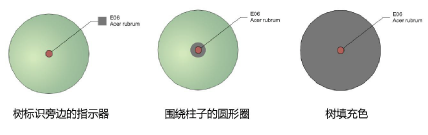设置二维现有树外观
设置二维现有树外观
二维外观控制树和树干的符号,也可以设置重要性状态、主根区和临界根区及树保护区的属性。设置应用到选定树或各种其他选择选项,并可设置为绘图的默认二维属性。这是一种强有力的方法,只需一个操作即可控制图层或绘图中所有现有树的二维外观。
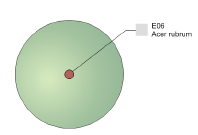
建议对重要性颜色、根区和树保护区使用类。使用类可轻松控制这些元素的可见性。请参阅概念:类概述。
库中提供现有树符号;选定符号会自动导入当前文件并显示在“资源管理器”中。现有树符号.vwx 文件中的资源在“二维特性”对话框中可用。
设置现有树的二维外观:
从选定现有树的“对象信息”面板,选择二维特性。或者,双击现有树。“二维特性”对话框打开以设置参数。
|
参数 |
说明 |
|
使用二维组件符号 |
使用二维符号组件显示树。绘图中显示的树符号取决于在“对象信息”面板中指定的操作。 |
|
树保留 |
选择要为保留树显示的符号(关联“对象信息”面板操作为“保留”) |
|
树移除 |
选择要为移除树显示的符号(关联“对象信息”面板操作为“移除”) |
|
树干 |
选择保留或移除树的树干符号 |
|
移植树 |
选择为要移植的树的现有位置显示的符号(相关的“对象信息”面板操作是“移植-原始位置”);选择为移植的树的新位置显示的符号(相关的“对象信息”面板操作是“移植-拟定位置”)。为原始位置和新位置的移植树指定树干符号。 |
|
使用重要性颜色 |
将重要性颜色应用到树以指示其在场地上的相关重要性。使用的重要性颜色取决于“对象信息”面板中选定的重要性。 |
|
重要性等级颜色 |
对于每个重要性等级,选择要显示的颜色。有关颜色的更多信息,请参阅应用颜色。 |
|
显示 |
指定要放置重要性颜色的位置。
对于具有多个树的复杂平面图,将重要性颜色用作树填充,以轻松辨别密林区的重要性类别。 |
|
类 |
要控制重要性指示器的显示,从绘图中的类列表中选择一个类。类属性控制除填充色以外的所有指示器属性(此处选定的任何填充色均会覆盖类设置)。 |
|
根区域属性 |
将线条颜色和样式应用到主根区和临界根区指示器。必须选择要显示在“对象信息”面板中的根区。 |
|
主线条颜色/样式 |
为主根区的线条选择颜色和样式 |
|
临界线条颜色/样式 |
为临界根区的线条选择颜色和线条样式 |
|
类 |
要控制根区指示器的显示,从绘图中的类列表中选择一个类。此处设置的线条属性会覆盖类设置。 |
|
树保护属性 |
将线条颜色和样式应用到树保护区指示器。必须选择要显示在“对象信息”面板中的树保护区。 |
|
TPZ 线条颜色/样式 |
为树保护区的线条选择颜色和线条样式 |
|
类 |
要控制树保护区指示器的显示,从绘图中的类列表中选择一个类。此处设置的任何线条属性均会覆盖类设置。 |
|
应用特性 |
各种二维特性可被应用到单个树、图层或绘图中的所有树,并可作为工具的默认首选项 |
|
应用列表 |
选择应用特性的方法。 仅至该对象:将特性应用于当前选定的现有树。 对于所有图层上的所有对象:将在要应用的特性中选择的参数类别应用于绘图中的所有现有树。 仅至活动图层上的所有对象:将在要应用的特性中选择的参数类别应用于当前图层中的所有现有树。 对于所有图层上的所有选定对象:将在要应用的特性中选择的参数类别应用于绘图中选定的现有树。 仅至活动图层上的所有选定对象:将在要应用的特性中选择的参数类别应用于当前图层中选定的现有树。 |
|
也使用为文档默认设置 |
将选定的二维特性设置为现有树工具的默认首选项。单击确定后使用工具放置的现有树将应用这些特性。 |
|
要应用的特性 |
要应用特性的树不仅仅限于当前选定的树时,选择要全局应用的特性 |
某些二维特性取决于在“对象信息”面板中为每个现有树所进行的选择,且不会立即应用。例如,在树移除中指定的符号不会显示,除非选择“移除”作为树的操作。
保留和移除树的符号根据“对象信息”面板中指定的树冠高度和直径进行缩放。移植树的原始和拟定符号根据DBH参数进行缩放。